Win11怎么设置护眼绿色?Win11系统设置护眼绿色的方法
经常使用电脑的用会了解电脑使用的时间越长,对视力的影响就越大,所以要在电脑中设置护眼色对必须长时间使用电脑的人视力有非常多的帮助。如果为了设置护眼绿色大费周章的去下载一个软件又太麻烦了,不如直接使用系统中现有的功能设置更加方便。
具体步骤:
1、点击左下角菜单,点击开始键打开”运行“,或者直接按WIN+R也能打开”运行“框,打开后,在框内输入regedit,并按下回车,转到注册编辑表。
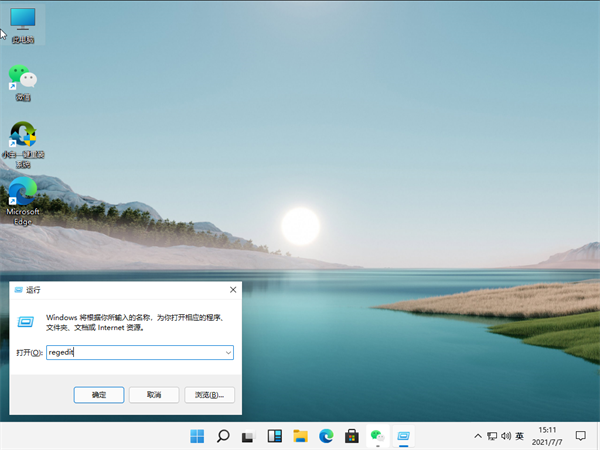
2、选择左侧 HKEY_CURRENT_USER ,再点击进入。
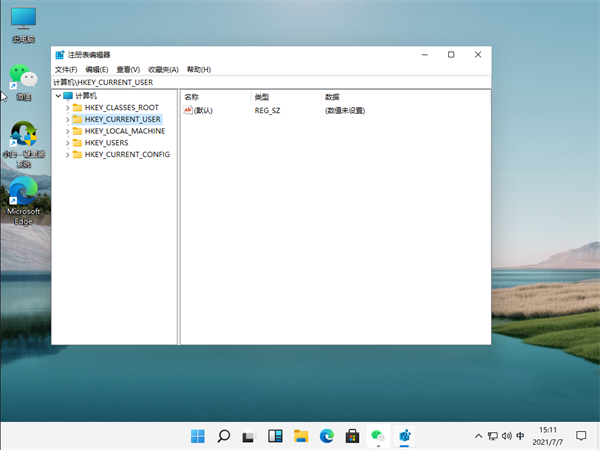
3、进入界面后,再次点击Control Panel 进入。
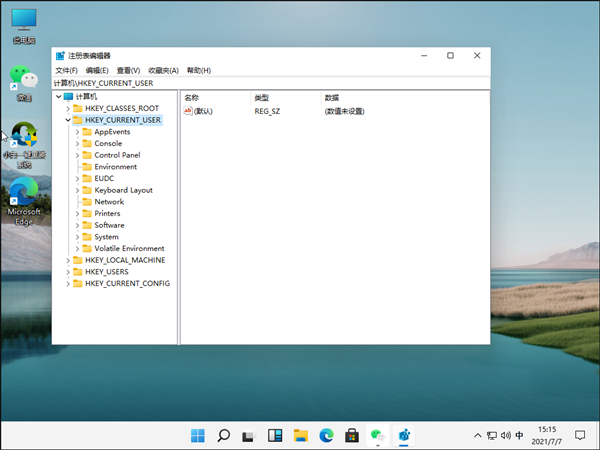
4、进入文件夹页面后,再点击左侧的Control Panel里面的color。
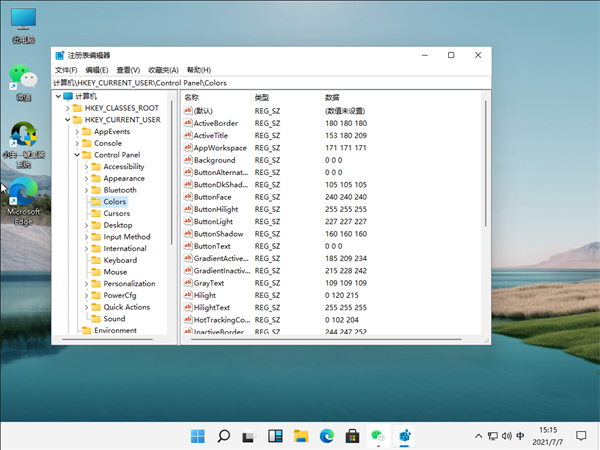
5、进入Colors 界面后,找到下面的windows,并点击它。
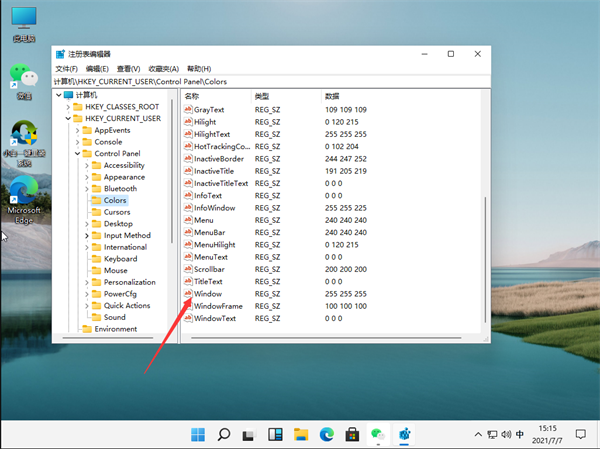
6、进入界面后,就可以根据自己的需求调整护眼绿参数,填写完后,选择确定即可。
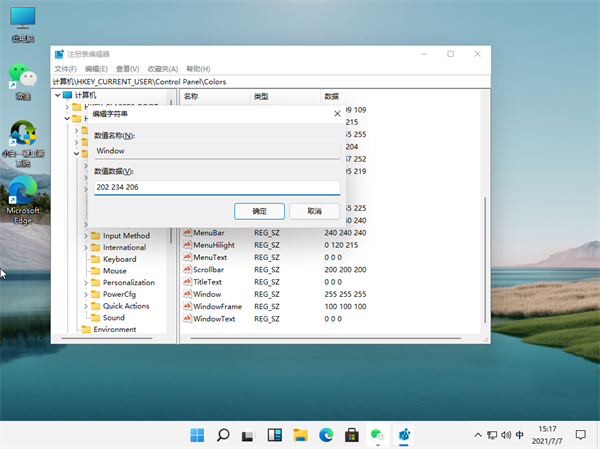
7、打开左下角菜单栏,点击重启电脑,重启完成后便可。
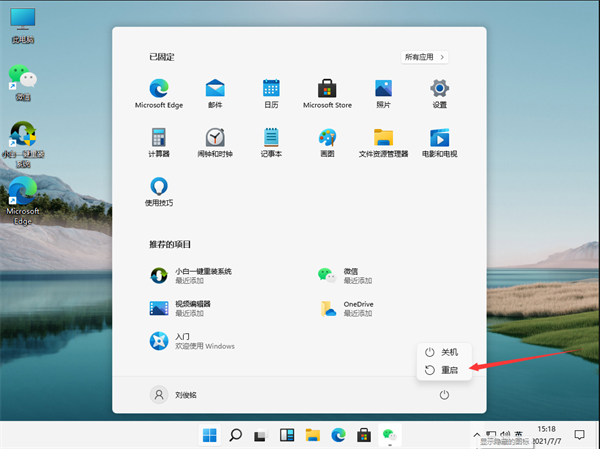
上一篇:Win11打印机怎么共享到另一台电脑?打印机共享到另一台电脑步骤
栏 目:Windows系列
下一篇:Win11关机后自动开机怎么办?Win11关机后自动开机的解决方法
本文标题:Win11怎么设置护眼绿色?Win11系统设置护眼绿色的方法
本文地址:https://www.fushidao.cc/system/24495.html
您可能感兴趣的文章
- 08-29微软新系统Win11有必要装吗?微软新系统Win11怎么样?
- 08-29Win11桌面图标怎么随意摆放?Win11桌面图标随意摆放方法分享
- 08-29Win11文件后缀名如何显示?Win11文件后缀名显示操作方法
- 08-29Win11的开机登入密码怎么设置?开机登入密码设置方法
- 08-29Win11无线投屏怎么操作?Win11无线投屏到电视操作方法
- 08-29Win11企业版和专业版有什么区别?Win11企业版和专业版区别介绍
- 08-29Win11电脑开机太慢了怎么办?Win11设置开机启动项方法
- 08-29Win11无法打开开始菜单怎么办?Win11无法打开开始菜单的解决方法
- 08-29Win11强制升级教程!Win10跳过硬件要求强制升级Win11方法
- 08-29Win11笔记本电脑WiFi无法打开怎么办?Win11 WiFi功能消失怎么办?


阅读排行
- 1微软新系统Win11有必要装吗?微软新系统Win11怎么样?
- 2Win11桌面图标怎么随意摆放?Win11桌面图标随意摆放方法分享
- 3Win11文件后缀名如何显示?Win11文件后缀名显示操作方法
- 4Win11的开机登入密码怎么设置?开机登入密码设置方法
- 5Win11无线投屏怎么操作?Win11无线投屏到电视操作方法
- 6Win11企业版和专业版有什么区别?Win11企业版和专业版区别介绍
- 7Win11电脑开机太慢了怎么办?Win11设置开机启动项方法
- 8Win11无法打开开始菜单怎么办?Win11无法打开开始菜单的解决方法
- 9Win11强制升级教程!Win10跳过硬件要求强制升级Win11方法
- 10Win11笔记本电脑WiFi无法打开怎么办?Win11 WiFi功能消失怎么办?
推荐教程
- 08-12Win11 LTSC 根本不适合个人用户? LTSC版本的优缺点分析
- 08-12windows11选择哪个版本? Win11家庭版与专业版深度对比
- 01-02如何设置动态壁纸? Win11设置壁纸自动更换的教程
- 08-12win10系统怎么开启定期扫描病毒功能? win10定期扫描病毒功打开方法
- 01-02电脑自动更换壁纸怎么关? Win7取消主题自动更换的教程
- 08-12win10机械硬盘怎么提升速度 Win10机械硬盘提高读写速度的方法
- 08-21Win11如何更改系统语言?Win11更改系统语言教程
- 08-18Win11截图快捷键在哪-Win11设置截图快捷键的方法
- 08-09游戏笔记本要如何重装系统?游戏笔记本重装电脑系统的方法
- 08-26Win11游戏怎么调成高性能模式?Win11调成高性能模式的方法






